Masih ingat, Ketika membuat request di General Request nantinya akan ditampilkan opsi untuk memilih type atau jenis request yang diajukan ? Dengan berbagai type atau jenis request yang berbeda-beda, ini menjadikan cara memprosesnya pun tidak sama.
Jika pada artikel “Cara Request Activasi Akun di clickERP” sudah dijelaskan bagaimana cara melakukan pengajuan untuk aktivasi akun bagi user. Untuk artikel kali ini, Jagopedia akan memberikan artikel bagaimana caranya memproses request activasi akun yang diajukan oleh user.
Cara Memproses Request Activasi Akun di clickERP
Pada tahap proses request activasi akun ini dapat dilakukan oleh user yang berperan sebagai Maintenance. Adapun untuk cara memperoses request activasi akun diclickERP yaitu sebagai berikut :
1. Buka menu “Request” yang ada di sistem clickERP

2. Kemudian dihalaman Requests akan tampil berbagai request pengajuan, disini teman-teman bisa klik salah satu jika akan memprosesnya. Seperti pada artikel ini akan dicontohkan ketika memproses request aktivasi akun.
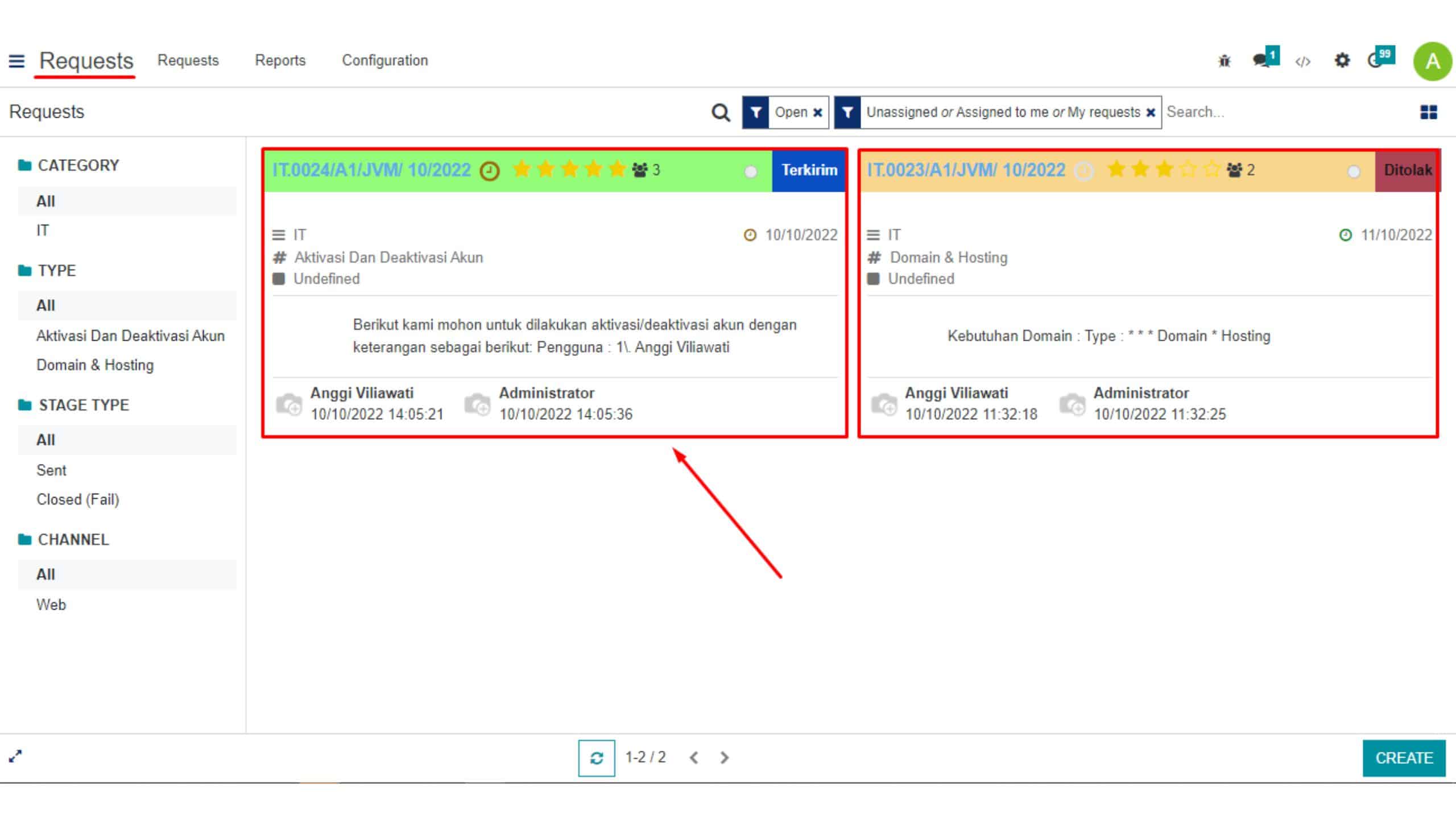
3. Setelah diklik maka akan tampil halaman request, bedanya dengan user umum. Pada halaman request user yang memiliki akses untuk memperoses request permintaan ini terdapat tombol “DIPROSES” yang ketika diklik maka tandanya teman-teman maintenance siap memproses request permintaan tersebut. Lalu untuk stagenya juga otomatis akan berubah menjadi tahap “PROSES”
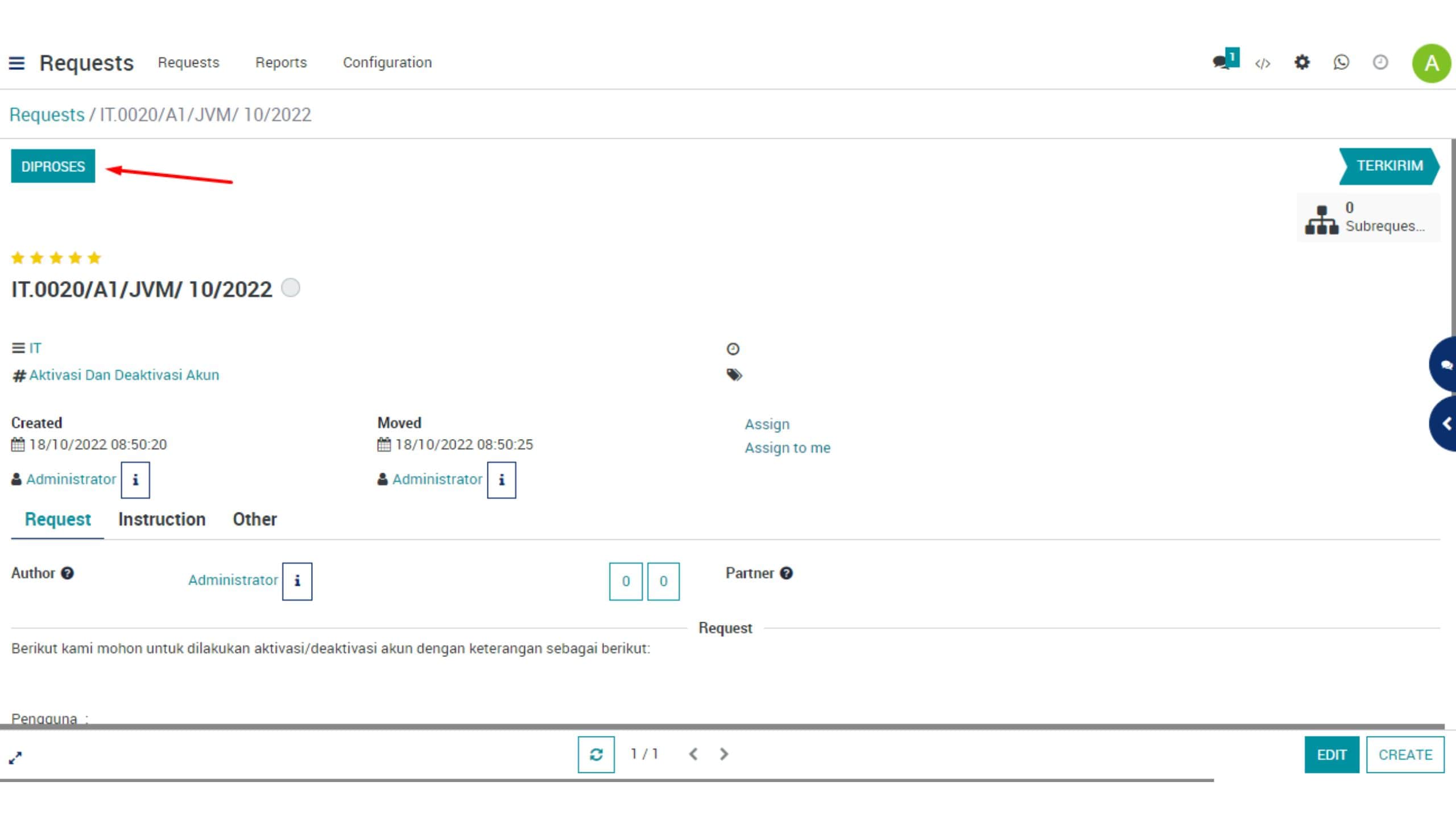
4. Setelah masuk distage “PROSES” maka akan tampil routes selanjutnya yang bisa dipilih yaitu “PROGRES” dan “REJECTED”. Jika klik tombol “REJECTED” tandanya request yang diajukan ditolak, dan nantinya akan tampil sebuah form.
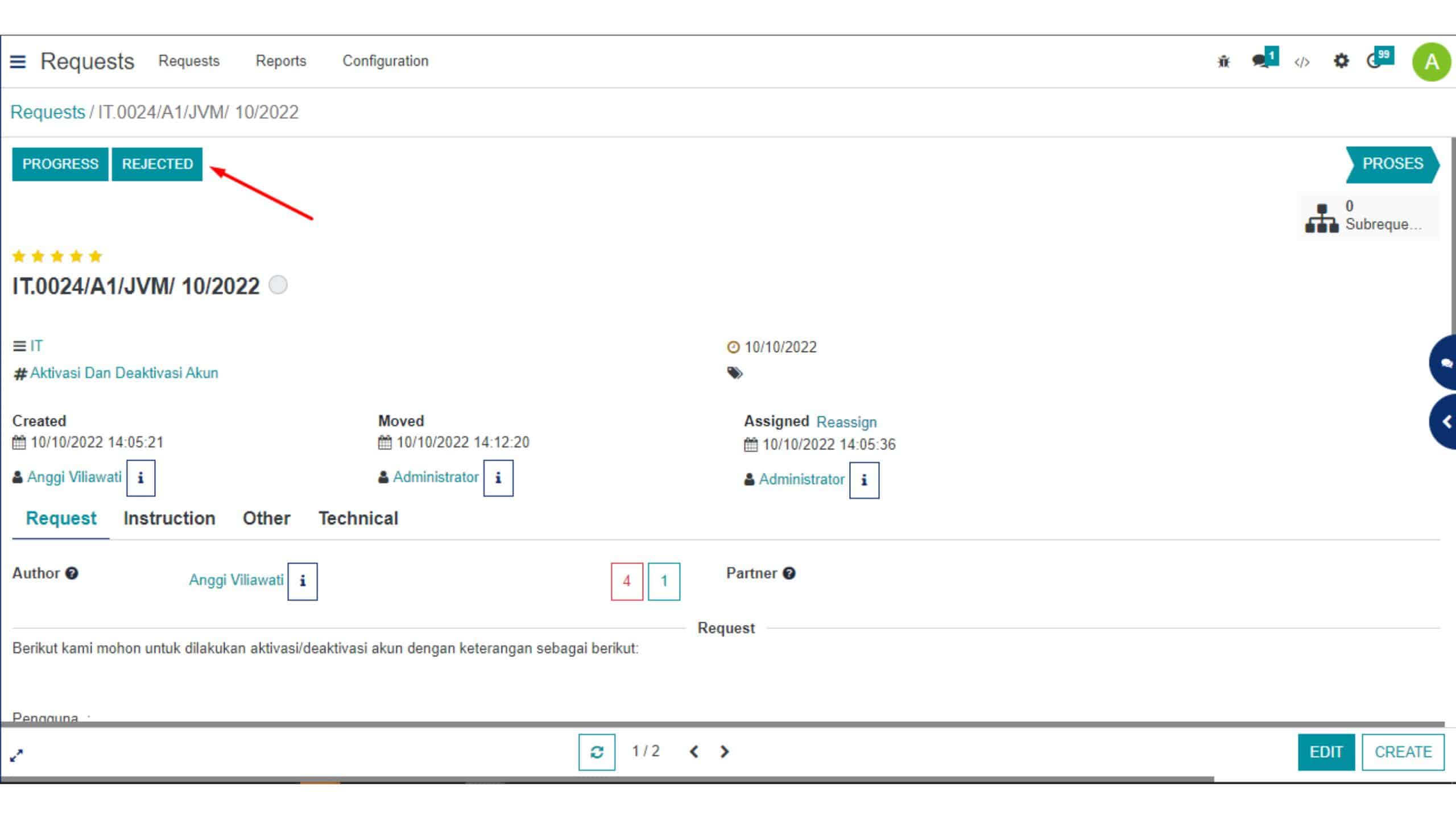
Pada form tersebut, silahkan tulis deskripsi atau keterangan alasan ditolaknya request tersebut. Jika sudah diisi deskripsinya, bisa klik CLOSE dan otomatis request tersebut akan langsung berada distage “SELESAI”.
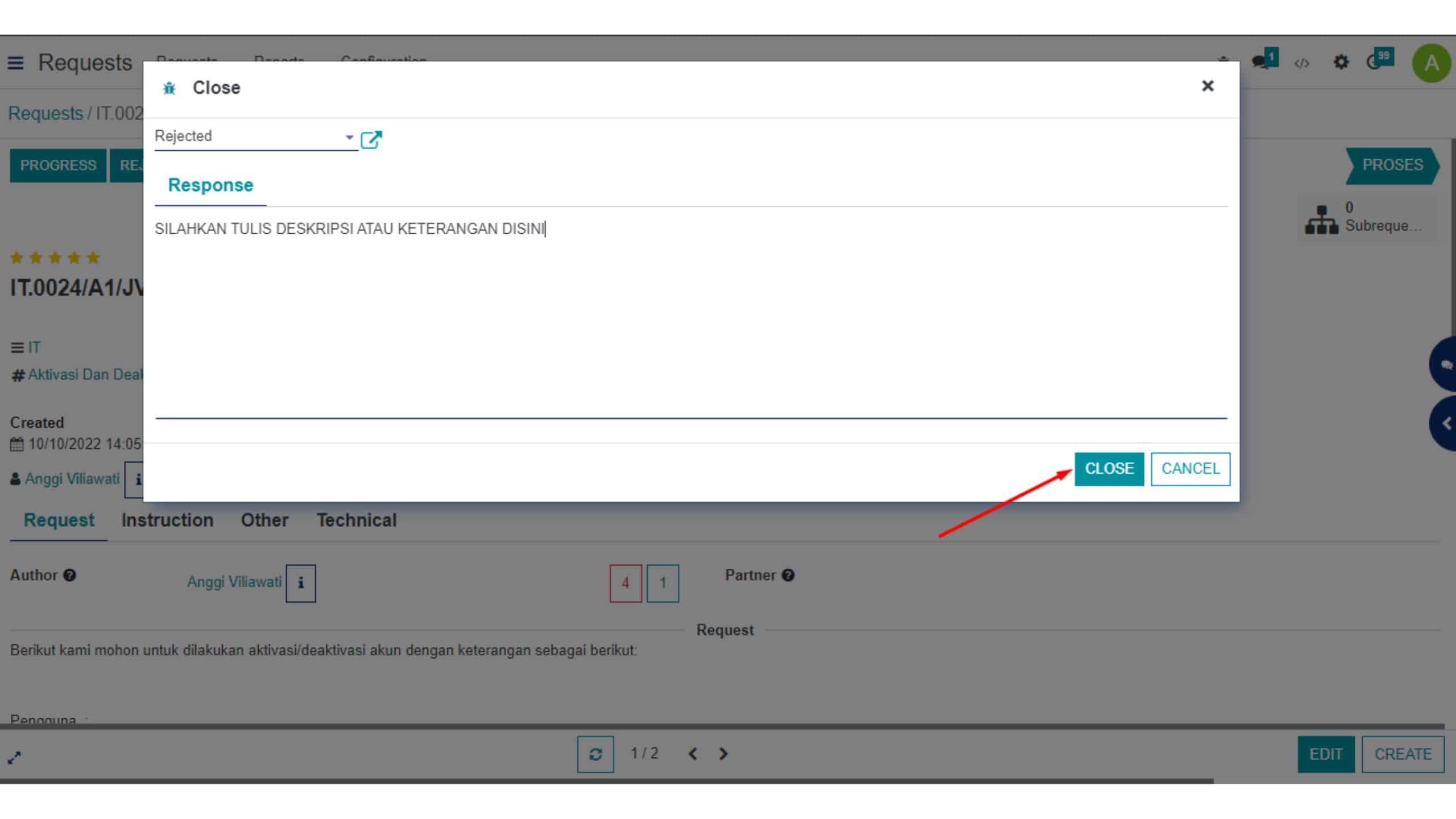
5. Namun jika setelah request activasi akun tersebut diterima dan dalam stage “PROSES” kemudian requestnya disetujui untuk diproses lebih lanjut, silahkan klik tombol “PROGRESS”. Dengan demikian berarti request activasi akun tersebut sedang dalam masa pengerjaan.
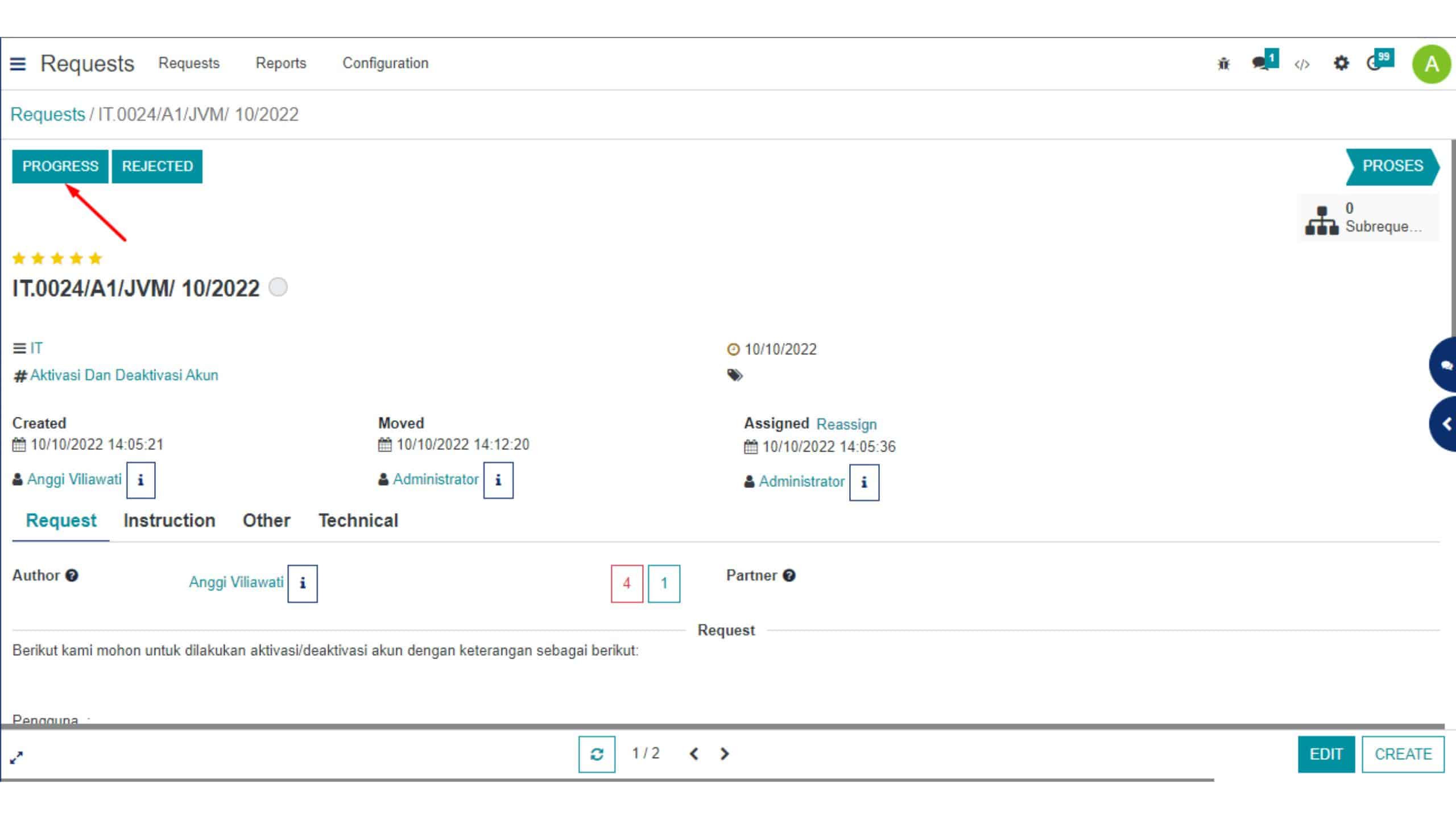
6. Jika request tersebut sudah selesai diproses, maka bisa dilanjutkan dengan klik tombol “DONE”
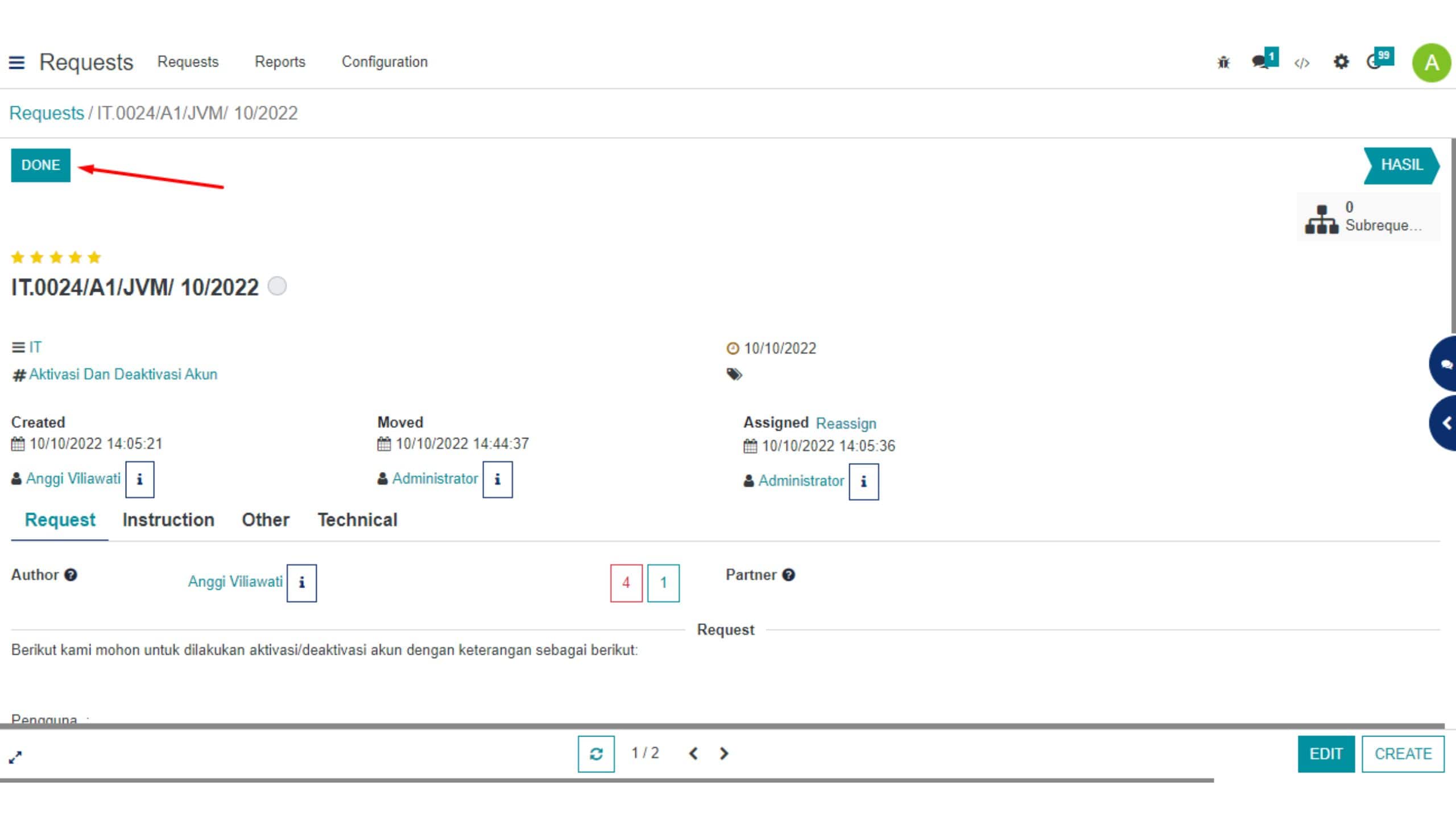
Ketika klik tombol “DONE” maka akan tampil form yang bisa isi deskripsi atau keterangan dari hasil request yang tadi sudah diproses. Contohnya diisi dengan nama dan pasword untuk log in pada akun yang diminta. Jangan lupa jika sudah klik “CLOSE”
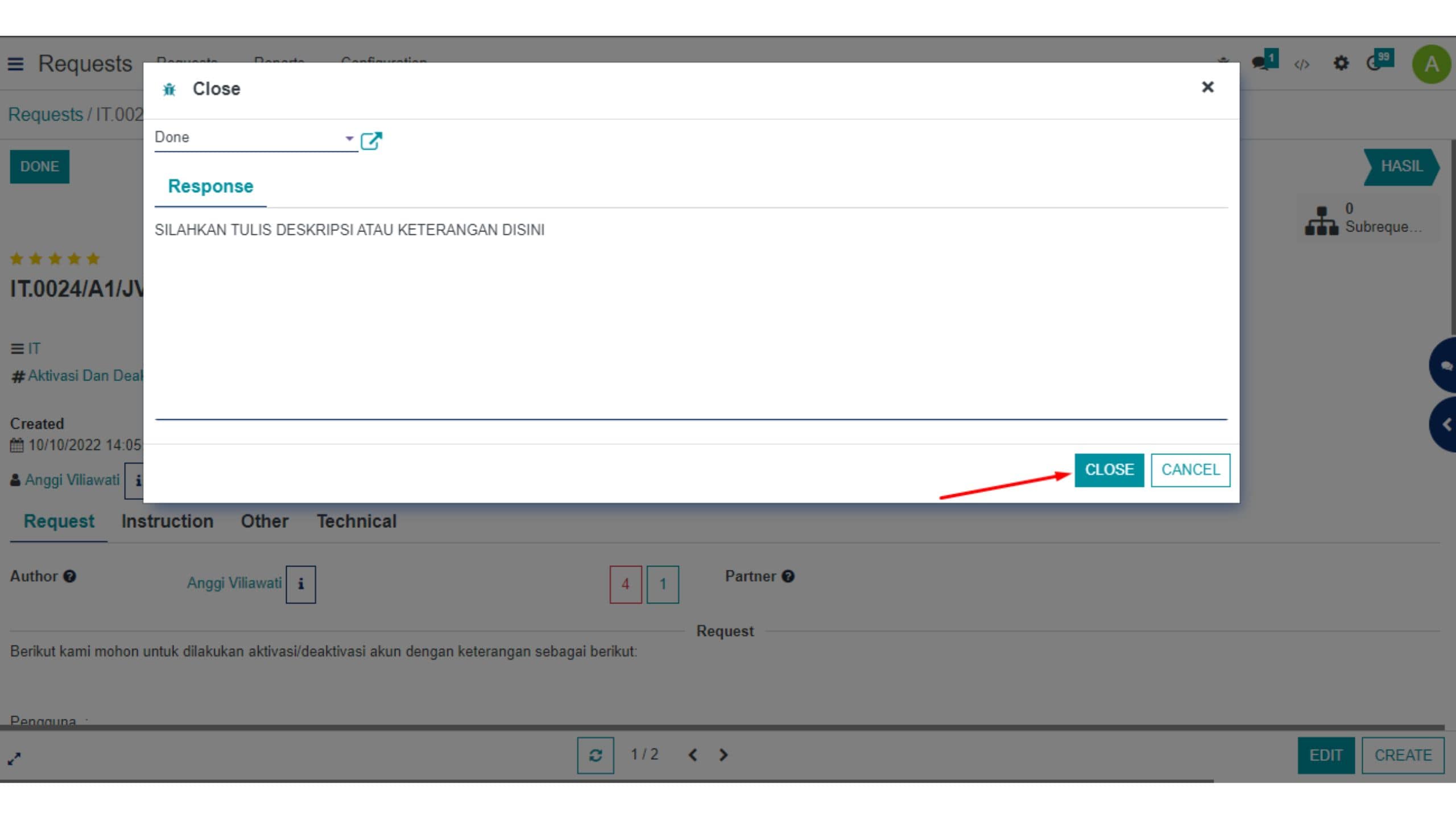
7. Dengan demikian request tersebut akan berada di stage/ tahap “SELESAI” yang berarti sudah clear dan teman-teman bisa lanjut mengerjakan request masuk lainnya.
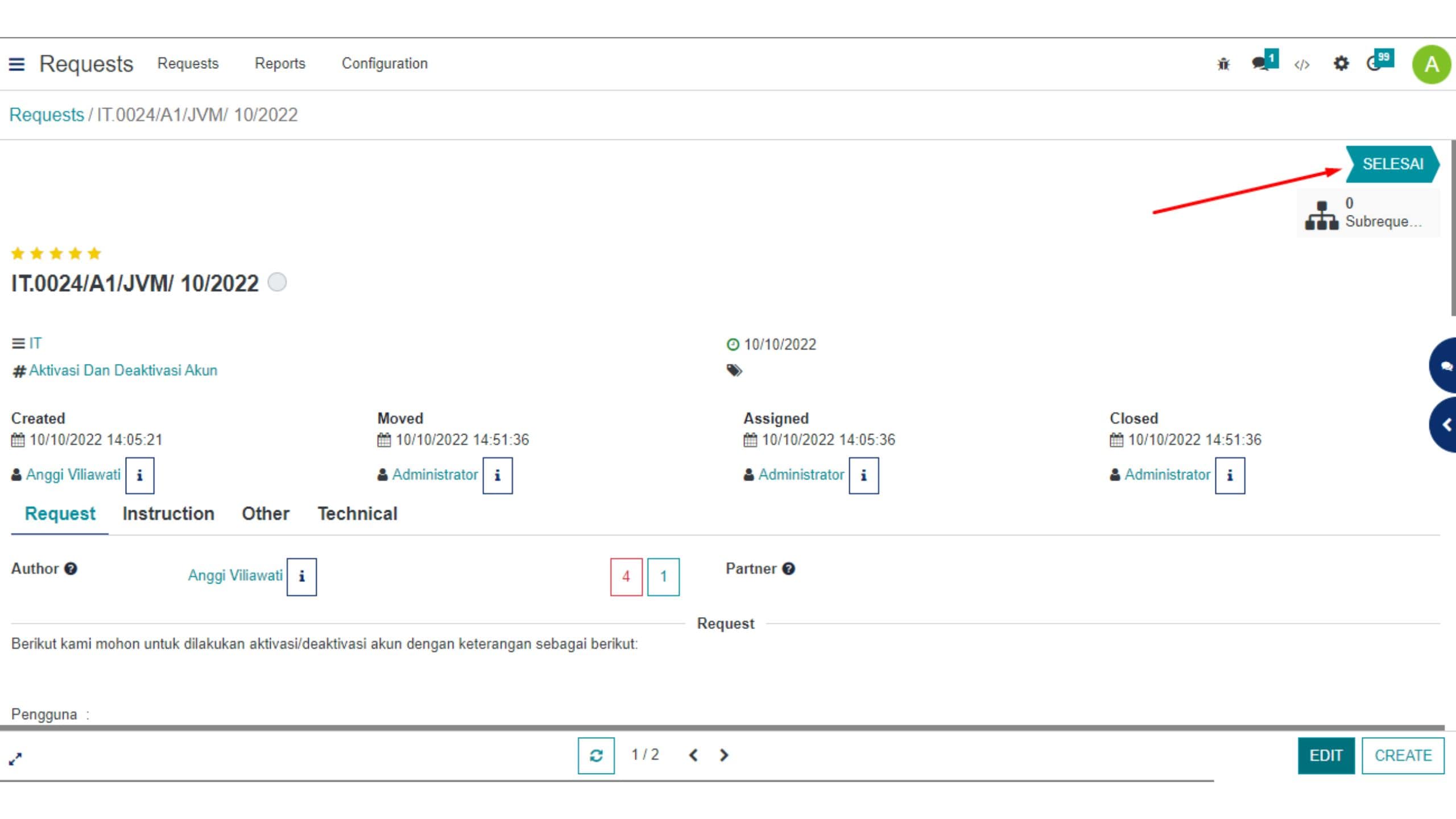
Sekian untuk artikel Cara Memproses Request Activasi dan Deactivasi Akun. Semoga dapat membantu teman-teman JVM dalam bekerja dan berkarya.
Untuk menambah informasi terkait clickERP, teman-teman juga dapat membaca artikel lainnya pada clickERP Requests. Boleh juga di share untuk teman sebelahnya, siapa tahu juga membutuhkan. Ingat, sharing is caring.
Sampai ketemu lagi di panduan Jagopedia lainnya yang sudah ditulis dengan penuh dedikasi untuk JVM dari tim kami di Jagokomputer.




0 Komentar